MTK android wifi blutooth solution
Plus d'un téléphone Chine utilisateurs MTK6577, MTK6589, MTK65xx ont tourné avec soit
NVRAM Err = 0x10, ou NVRAM Err = 0x04.
D'autres utilisateurs peuvent également modifier leur adresse MAC,
car plus d'un appareil a la même adresse MAC et cela crée un conflit sur le réseau wifi.
Ce tutoriel devrait résoudre les problèmes pour vous.
Remarque, cela est pour les téléphones enracinées seulement.
NVRAM Err = 0x10, ou NVRAM Err = 0x04.
D'autres utilisateurs peuvent également modifier leur adresse MAC,
car plus d'un appareil a la même adresse MAC et cela crée un conflit sur le réseau wifi.
Ce tutoriel devrait résoudre les problèmes pour vous.
Remarque, cela est pour les téléphones enracinées seulement.

Fix NVRAM Err = 0×10 And Random MAC Address!
Comment faire:
Installez ES Explorer
Installez ES Explorer
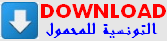

Spoiler :
à partir de la lecture (ou utiliser un navigateur racine similaire)
Dans ES Explorer, assurez-vous que «Root Explorer 'est' ON '-
(bouton Menu> Outils> Root Explorer)
Assurez-vous de permettre les privilèges root à tout moment ES Explorateur lui demande
Accédez à \ data \ nvram \ APCFG \ APRDEBed
Copier WIFI sur votre SD
Obtenez-le sur votre ordinateur en utilisant votre méthode de choix
(transfert email / USB / Bluetooth / SugarSync etc ...)
Dans ES Explorer, assurez-vous que «Root Explorer 'est' ON '-
(bouton Menu> Outils> Root Explorer)
Assurez-vous de permettre les privilèges root à tout moment ES Explorateur lui demande
Accédez à \ data \ nvram \ APCFG \ APRDEBed
Copier WIFI sur votre SD
Obtenez-le sur votre ordinateur en utilisant votre méthode de choix
(transfert email / USB / Bluetooth / SugarSync etc ...)
Installez HxD Hex Editor

Spoiler :
Ouvrez le fichier WIFI précédemment copié dans HxD.
Il devrait ressembler à l'image ci-dessus
L'adresse MAC commence la ligne 1, colonne 4 et se termine à la ligne 1,
colonne 9. Si votre problème est NVRAM Err = 0x10, vérifier l'adresse MAC de votre téléphone
(De l'écran d'accueil> bouton Menu> Paramètres> À propos> WLAN Adresse MAC)
et l'entrée cette valeur. Sinon modifier au besoin.
Important: Enregistrer comme nom de fichier différent ou autrement sauvegarde
le fichier original WIFI et copier vers SD
Revenez à \ data \ nvram \ APCFG \ APRDEBed
et notez les autorisations de fichier
(dans ES Explorer, appuyez et maintenez WIFI> Plus> Propriétés)
Ecraser le fichier WIFI existant précédemment avec votre WIFI modifié
(renommant retour au WIFI si nécessaire)
Vérifiez les autorisations de fichier et de changer de même que le fichier original WIFI
si nécessaire (ES Explorer, appuyez et maintenez
WIFI> Plus> Propriétés> Permissions> Changer
redémarrer!
Il devrait ressembler à l'image ci-dessus
L'adresse MAC commence la ligne 1, colonne 4 et se termine à la ligne 1,
colonne 9. Si votre problème est NVRAM Err = 0x10, vérifier l'adresse MAC de votre téléphone
(De l'écran d'accueil> bouton Menu> Paramètres> À propos> WLAN Adresse MAC)
et l'entrée cette valeur. Sinon modifier au besoin.
Important: Enregistrer comme nom de fichier différent ou autrement sauvegarde
le fichier original WIFI et copier vers SD
Revenez à \ data \ nvram \ APCFG \ APRDEBed
et notez les autorisations de fichier
(dans ES Explorer, appuyez et maintenez WIFI> Plus> Propriétés)
Ecraser le fichier WIFI existant précédemment avec votre WIFI modifié
(renommant retour au WIFI si nécessaire)
Vérifiez les autorisations de fichier et de changer de même que le fichier original WIFI
si nécessaire (ES Explorer, appuyez et maintenez
WIFI> Plus> Propriétés> Permissions> Changer
redémarrer!


عدل سابقا من قبل ™GsmBouali في 2017-08-10, 20:44 عدل 3 مرات



